Du tror måske, at du går glip af alt det sjove i smarte hjem, fordi du ikke har en Nest Hub eller Echo Show. Vidste du, at du kan forvandle en iPad til en smart skærm med blot et par trin.
Indhold
- Brug iPad som en Home Hub
- Sådan tilføjer du enheder til HomeKit på iPad
- Sådan slår du guidet adgang fra på iPad
Anbefalede videoer
Let
5 minutter
En iPad (helst en ældre model)
At gå ud og købe en ny smart skærm er ikke den eneste måde at få en enhed på styrer dit smarte tilbehør og giver dig information. Vi har dækket, hvordan du kan slå en PC eller tablet til en Alexa-enhed. Lær, hvordan du forvandler en gammel iPad til en smart home-hub til Homekit.
Bemærk: For at bruge iPad'en som en hjemmehub skal den forblive i dit hjem, tændt og tilsluttet dit hjemmenetværk.

Brug iPad som en Home Hub
Der er et par forskelle at overveje, når du bruger iPad til Homekit i stedet for en Google Assistant eller Alexa-baseret smart skærm. Deres skærme viser en mere velafrundet informationskilde i lokalområdet, mens iPad'en vil afhænge af, hvilke enheder der er i dit hjem. Du vil være i stand til at se dine yndlingsscener,
tilbehør og kameraer nemt, men uden en temperaturenhed er der intet vejr, og der er heller ikke altid et synligt Siri-forespørgselsfelt. Ikke desto mindre er her de enkle trin, du skal følge for at forvandle din iPad til en smart skærm og en hjemmehub.Trin 1: Åbn iPad'en.
Trin 2: Klik på Indstillinger og klik på dit navn.
Relaterede
- Google Home vs. Apple HomeKit: hvilken er den bedste platform til smarte hjem?
- Er smarte lyspærer det værd?
- Aqara lancerer U100 smart lås med fuld Apple HomeKit-understøttelse
Trin 3: Klik på iCloud. Du skal være logget ind på iPad med det samme Apple ID, som du bruger med dit HomeKit-tilbehør.
Trin 4: Rul ned til Hjem og kontroller, at den er tændt. Hvis du ikke ser Hjem i Indstillinger menuen, skal du downloade den fra App Store.
Trin 5: Gå tilbage til Indstillinger og klik på Hjem. Klik på Brug denne iPad som en Home Hub.
Trin 6: Åbn Home-appen på iPad. Den første skærm viser alle dine yndlingsscener og enheder. Du vil også være i stand til at skifte til bestemte rum, scener og en opdagelsesside.
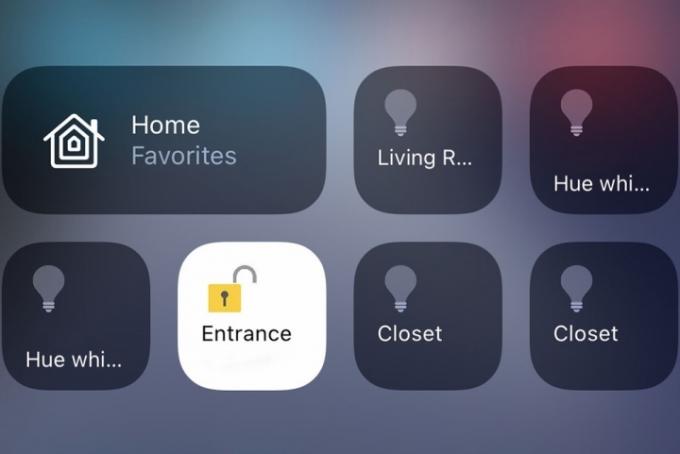
Sådan tilføjer du enheder til HomeKit på iPad
Andre apps er tilgængelige, som enten gør din iPad til en anden slags smartskærm eller kan trykke på Homekit, men at bruge Home giver den bedste oplevelse. Også, tredjeparts hardware, såsom et Hoobs-system, kan tilføje andre ikke-Homekit-indbyggede enheder til Homekit-økosystemet.
Trin 1: Åbn HomeKit-appen på iPad'en. Klik på den blå Tilføj apparat knap.
Trin 2: Klik på Nyt apparat.
Trin 3: Log ind på din Home Connect konto.
Trin 4: Tilføj dine HomeKit-enheder.
Sådan slår du guidet adgang fra på iPad
Gæster i dit hjem kan også nemt ændre enhedstilstande ved hjælp af iPad i stedet for at stole på Siri, medmindre du tænder Guide Adgang. Denne indstilling giver dig mulighed for at låse iPad'en til én skærm med en adgangskode. Aktivering af denne skærm vil gøre det hurtigere at ændre tilstanden for tilsluttede enheder for alle i hjemmet. Det vil også sikre, at ingen kan få adgang til andre indstillinger eller apps på din iPad.
Trin 1: Åben Indstillinger.
Trin 2: Klik på Generelt > Guidet adgang.
Trin 3: Klik for at aktivere funktionen.
Folk, der bruger deres iPad som en hjemmehub, kan overveje at have den vægmonteret. Uanset om det er på et midlertidigt vægbeslag eller et permanent indlejret beslag, skal du investere i et længere lynkabel (afhængigt af iPad-modellen) for at holde det tændt. Når iPad'en er fastgjort til en væg, har du en altid tændt, Siri-drevet HomeKit-hub, der nemt kan manipulere dit hjem.
Er du interesseret i at opsætte din iPad sådan, hvis du er i Apples økosystem? Når du begynder at gå dybt ind i HomeKit og dets enheder, kan en smart skærm lette opsætning og administration af disse produkter. Leder du efter flere produkter til at styre med din Apple Home hub? Tjek vores guide til de bedste HomeKit-enheder.
Redaktørens anbefalinger
- Sådan synkroniserer du dine Alexa-enheder
- Sådan opsætter du dit smarte hjem til begyndere
- Sådan forbinder du smart home-gadgets til din Amazon Alexa-enhed
- Alexa vs. HomeKit: hvilken smart home-platform er bedst?
- Hvordan renser jeg min smarte luftrenser?
Opgrader din livsstilDigital Trends hjælper læserne med at holde styr på den hurtige teknologiske verden med alle de seneste nyheder, sjove produktanmeldelser, indsigtsfulde redaktionelle artikler og enestående smugkig.




